Odblokuj moc wbudowanego tłumaczenia Google Chrome!
Ten przewodnik zawiera krok po kroku, jak bez wysiłku tłumaczyć strony internetowe za pomocą potężnych funkcji tłumaczenia Google Chrome. Dowiedz się, jak tłumaczyć całe strony internetowe, wybrać tekst i dostosowywać ustawienia tłumaczeniowe do płynnego poruszania się w wielojęzycznych stronach internetowych.
Krok 1: Dostęp do menu Ustawienia
Znajdź i kliknij menu Chrome (zwykle reprezentowane przez trzy pionowe kropki lub trzy poziome linie) w prawym górnym rogu okna przeglądarki.

Krok 2: nawigacja do ustawień
W menu rozwijanym wybierz „Ustawienia”. To otworzy stronę Ustawienia przeglądarki.

Krok 3: Lokalizacja ustawień tłumaczenia
Na górze strony Ustawienia znajdziesz pasek wyszukiwania. Wprowadź „Tłumacz” lub „języki”, aby szybko zlokalizować odpowiednie ustawienia.
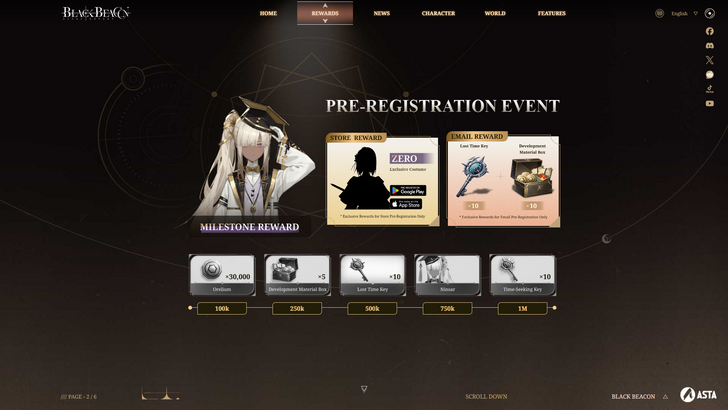
Krok 4: Dostęp do ustawień języka
Po zlokalizowaniu ustawień tłumaczenia zobaczysz opcję zazwyczaj oznaczoną „Języki” lub „Tłumaczenie”. Kliknij tę opcję.
Krok 5: Zarządzanie językami
Strona Ustawienia języka wyświetli listę języków obsługiwanych przez przeglądarkę. Tutaj możesz dodawać, usuwać lub zarządzać językami.

Krok 6: Włączanie automatycznego tłumaczenia
Co najważniejsze, upewnij się, że opcja „Oferta tłumaczenia stron, które nie są w języku, który czytasz” jest włączona. To skłoni Google Chrome do automatycznego oferowania tłumaczenia dla stron nie w domyślnym języku przeglądarki.
Postępując zgodnie z tymi krokami, będziesz mógł wykorzystać solidne możliwości tłumaczenia Google Chrome w zakresie gładszego, bardziej dostępnego przeglądania.






![Lista poziomów Anime Vanguards - najlepsze jednostki dla każdego gier [aktualizacja 3.0]](https://img.17zz.com/uploads/35/17376012656791b0f12fa1c.jpg)













